Примітка.: Ми хочемо надавати найновіший вміст довідки рідною мовою користувачів якомога швидше. Цю сторінку перекладено за допомогою засобу автоматичного перекладу, тому вона може містити смислові, синтаксичні або граматичні помилки. Ми вважаємо, що цей вміст стане вам у пригоді. Повідомте нас, чи була інформація корисною, унизу цієї сторінки. Для зручності цю статтю можна переглянути англійською мовою .
Веб-застосунок Microsoft PowerPoint Web App надає можливість використовувати програму Microsoft PowerPoint у веб-браузері. Таким чином ви зможете працювати з презентаціями безпосередньо на веб-сайті, де вони зберігаються.
Злагоджена інтеграція з програмою PowerPoint
У програмі Microsoft PowerPoint створено презентацію, яку слід розмістити на веб-сайті. Це дасть змогу користувачам переглядати її, а власнику – демонструвати показ слайдів. Розмістивши презентацію, власник помічає, що пропустив один слайд. Правда ж було б чудово, якби це швидко можна було виправити безпосередньо на веб-сайті? Завдяки веб-застосунку PowerPoint Web App тепер це можливо.
Щоб почати використовувати PowerPoint Web App у програмі Microsoft PowerPoint 2010, збережіть презентацію в бібліотеці SharePoint. На вкладці Файл клацніть елемент Зберегти та надіслати, а потім – Зберегти на веб-сайті або Зберегти у програмі SharePoint.
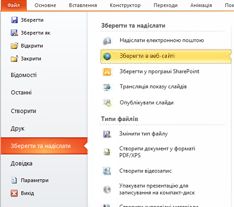
Тепер ваша презентація доступна для швидкого перегляду й показу. Її також можна відредагувати у браузері або знову відкрити у програмі PowerPoint.
Примітка.: У веб-програмі PowerPoint Web App можна відкривати не тільки презентації, створені в PowerPoint 2010. Щоб досягти найкращої сумісності, використовуйте Office PowerPoint 2003 або пізнішої версії, PowerPoint для Mac 2008 версії 12.2.9 чи PowerPoint для Mac 2011. Якщо використовується PowerPoint 2003, інсталюйте останній пакет оновлень і зберігайте презентації на комп’ютері як файли PPTX. Потім завантажте презентацію на сайт SharePoint, де настроєно веб-програми Office Web Apps.
Перегляд презентації в браузері
Якщо відкрити презентацію на сайті SharePoint, її буде відкрито у веб-програмі PowerPoint Web App у браузері, де можна переходити між слайдами, переглядати нотатки або перейти до подання показу слайдів і переглянути презентацію в повноекранному режимі.
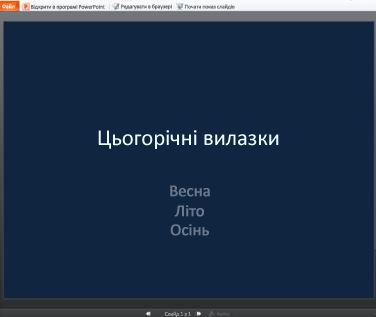
Примітки.:
-
Якщо на вашому комп’ютері не інстальовано програму Microsoft Silverlight 2 або пізнішої версії, у веб-застосунку PowerPoint Web App відображатиметься смуга з посиланням на інсталяцію програми Silverlight. Інсталяція цієї програми необов’язкова, але слайди краще припасовуються до розмірів вікна браузера й деякі анімаційні ефекти відтворюються плавніше, якщо інстальовано останню версію Silverlight.
-
Якщо ви отримали запрошення на перегляд трансляція показу слайдів, виберіть посилання в запрошенні, щоб переглядати показ слайдів. Доповідач використовує PowerPoint 2010 вийти між слайдами. Додаткові відомості про мовлення слайдів в Інтернеті переглянути відомості про широкомовного показу слайдів.
-
Презентації, які містять аудіо- чи вміст, необхідно відкрити у програмі PowerPoint для настільних комп'ютерів для відтворення аудіо та відео. У PowerPoint Web App натисніть кнопку Відкрити у програмі PowerPoint. Щоб отримати додаткові відомості про відкриття презентації безпосередньо у програмі PowerPoint для настільних комп'ютерів статті редагування у програмі PowerPoint, далі в цій статті.
Друк із браузера
У програмі PowerPoint Online можна друкувати слайди. Для цього на вкладці Файл виберіть елемент Друк.
Примітка.: Для друку з PowerPoint Online на комп’ютері має бути інстальовано засіб перегляду PDF-файлів.
Редагування у браузері
Щоб внести зміни до презентації, натисніть кнопку Редагувати у браузері.

У режимі редагування можна додавати, видаляти вміст і форматувати текст. Також можна додавати, видаляти, копіювати та приховувати слайди.

Можна додати рисунків SmartArt, зображень і гіперпосилань. Перейдіть на вкладку Вставлення , щоб додати їх.
Якщо ви хочете, щоб додавати різні ефекти або вносити зміни до рисунків SmartArt або зображення, клацніть зображення і потім за допомогою засобів, які відображаються на вкладці, що відобразиться (Знаряддя для рисунків SmartArt або Знаряддя для зображення).
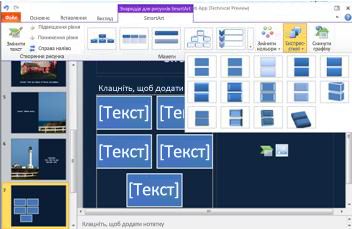
Щоб переглянути, як внесені зміни виглядають у презентації, поверніться до подання читання. На вкладці Вигляд натисніть кнопку Подання читання. Або ж натисніть кнопку Показ слайдів, щоб попередньо переглянути показ слайдів, включно з переходами та анімаціями.
У веб-застосунку PowerPoint Web App презентація автоматично зберігається під час роботи, тож немає потреби зберігати внесені зміни. Якщо було внесено зміни, які не потрібно зберігати, скористайтеся командою Скасувати або натисніть сполучення клавіш Ctrl+Z (Windows) або ⌘+Z (Mac).
Редагування у програмі PowerPoint
Функція редагування у веб-застосунку PowerPoint Web App найкраще підходить для швидкого внесення змін, наприклад виправлення, додавання графіки або кількох слайдів. Якщо потрібен повний набір функцій програми PowerPoint, перейдіть на вкладку Файл і виберіть команду Відкрити у програмі PowerPoint.
За допомогою веб-застосунку PowerPoint Web App презентація відкривається безпосередньо у програмі PowerPoint для настільних комп’ютерів, де можна виконувати складніші завдання (наприклад, змінювати переходи або вміст слайда, який знаходиться за межами покажчиків місця заповнення). Якщо у програмі PowerPoint вибрати команду Зберегти, презентацію знову буде збережено на веб-сервері.
Примітка.: Можливість відкривання презентації із браузера в застосунку PowerPoint для настільних комп’ютерів підтримується у браузерах Firefox, Internet Explorer (Windows) і Safari (Mac). В операційній системі Windows для використання цієї функції також потрібна програма PowerPoint 2003 або її новіша версія. Якщо використовується браузер Firefox, необхідно інсталювати програму PowerPoint 2010. На комп’ютерах Mac має бути інстальовано Microsoft PowerPoint 2008 для Mac версії 12.2.9 або PowerPoint 2011 для Mac.










